|
KB5006670的更新补丁导致了大量用户的打印机无法打印,而且不好卸载,有的用户把KB5006670卸载掉又自动重新安装了,那么Win10怎么关闭KB5006670自动更新?我们一起来看看。
方法一
我们右击电脑左下角的微软按钮,弹出的界面,我们点击运行。

弹出的运行中,我们输入services.msc,之后点击确定。

弹出的界面,我们双击Windows Update。
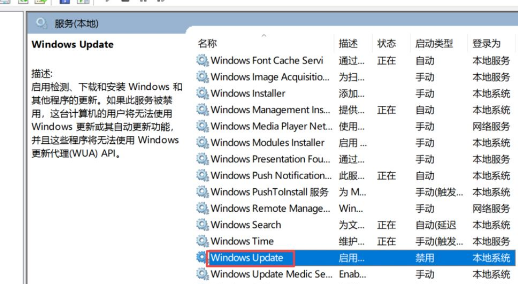
弹出的界面,我们将启用状态改为禁用,之后点击确定即可。
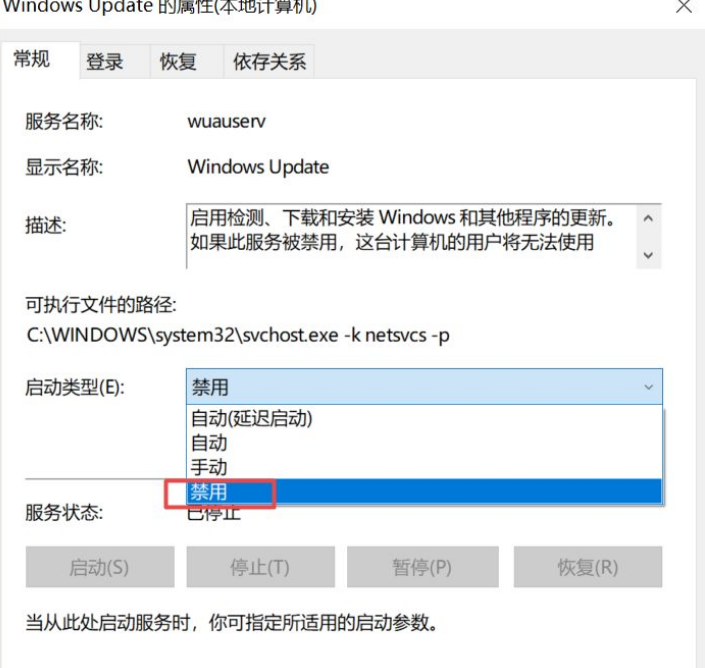
方法二
我们点击电脑左下角的微软按钮,弹出的界面,我们点击设置。

弹出的界面,我们点击更新和安全。
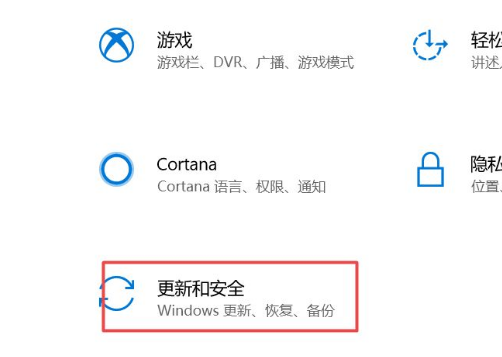
弹出的界面,我们Windows更新,然后点击高级选项。

在高级选项中,我们将自动更新关闭即可。

方法三
还是在刚刚的那个高级选项中,我们点击传递优化。

然后我们点击高级选项。
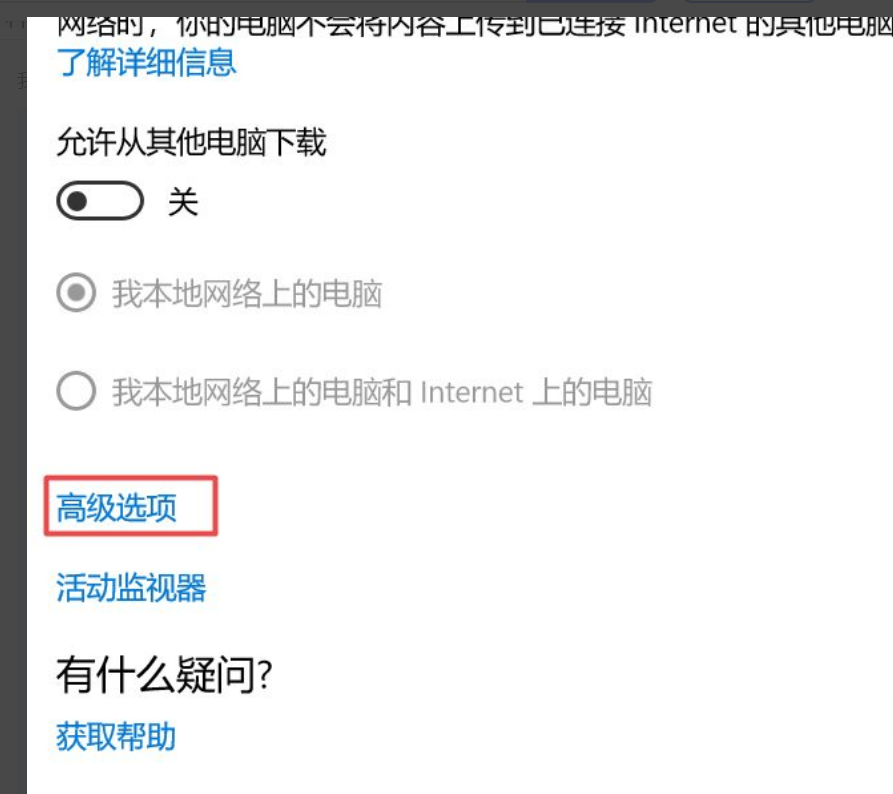
之后我们看到下载设置和上传设置,我们将滑动按钮全部滑到最左边。

滑动到位后,基本就控制了下载和上传,这样就可以避免升级了。
以上三种方法都可以关闭自动更新,避免更新完影响到你的打印机。
|